录屏,在多个领域中都比较常见,特别是对于游戏爱好者来讲,通过录屏,就可以记录游戏中的精彩画面,也可以记录自己在游戏中的某一个瞬间,而想要实现录屏,一款好用的录屏软件必不可少,这里就推荐5款好用的录屏软件,并附上详细的录屏教程,让你轻松掌握录屏技巧。
1、Bandicam
Bandicam这款软件以凭借着高清录制和较小的文件体积为誉为好用的录屏软件。它支持多种录制模式,包括全屏录制、区域录制和游戏录制,且录制质量高,不会出现卡顿或延迟的情况。
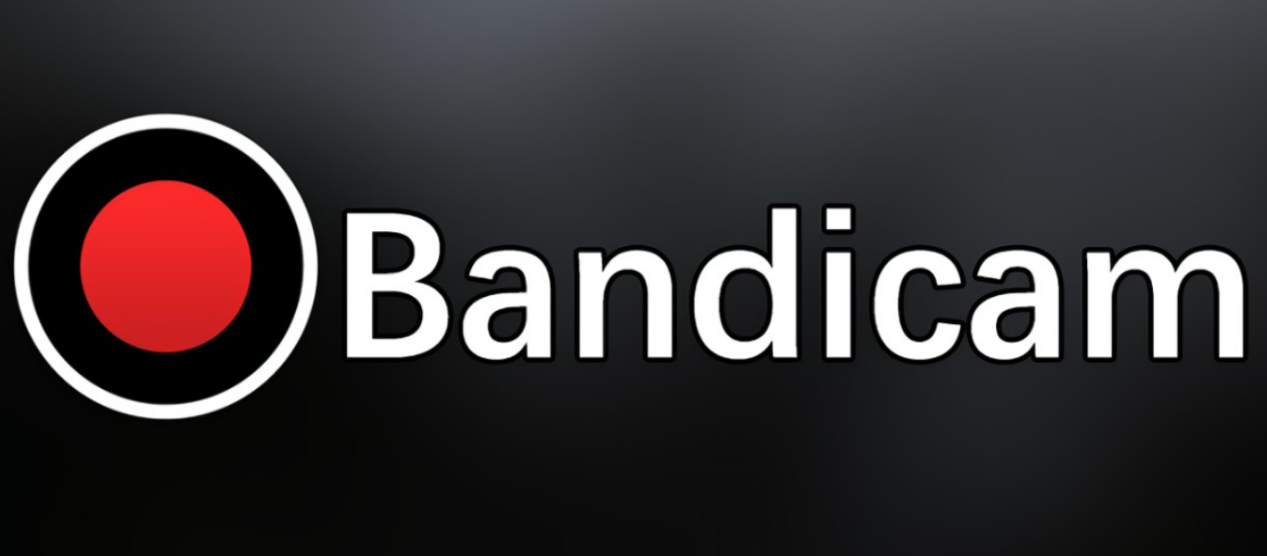
2、万兴喵影
万兴喵影目前使用人群最多的好用的录屏软件。它的好用之处在于独立的编辑视频、摄像头与声音,灵活调整摄像头画面等等,特别是摄像头和电脑屏幕的同步展示,可以让录制的视频呈现出画中画的效果,这种录制方式可以让内容更加丰富多彩。
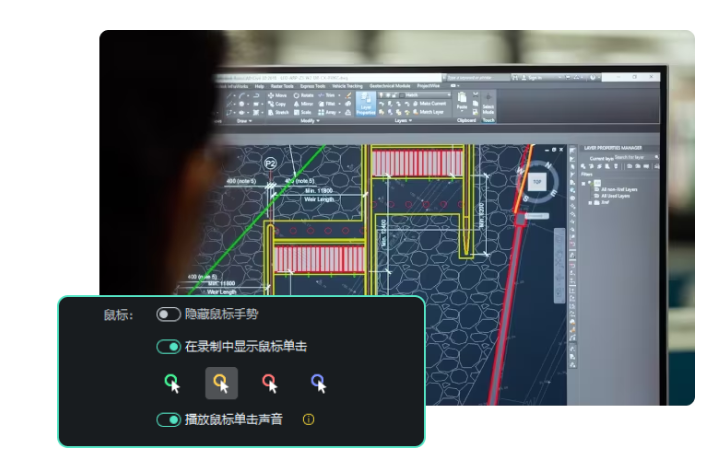
3、EV录屏
EV录屏是一款免费好用的录屏软件,它操作简单、功能全面,非常适合新手使用。除了基本的录屏功能外,还支持音频录制、画中画、文字水印等高级功能。可以轻松录制高质量的视频文件。

4、OBS Studio
OBS Studio是一款开源的录屏软件,它支持多种操作系统,且拥有丰富的插件和设置选项。通过这款好用的录屏软件,你可以轻松实现多场景切换、视频剪辑和音频调整等操作。
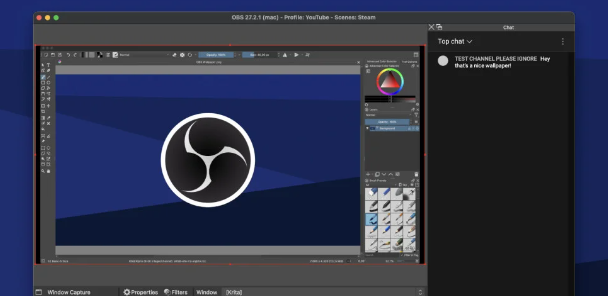
5、Camtasia
Camtasia是一款专业的录屏和编辑软件,它提供了丰富的视频编辑功能,如剪辑、特效、字幕等。此外,该软件也支持多种输出格式,方便你将录制的内容分享到各种平台,是一款颇受青睐的好用的录屏软件。
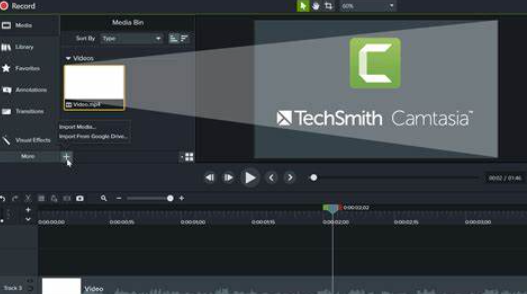
在录制屏幕的过程中,除了选择一款好用的录屏软件之外,了解详细的屏幕录制教程也非常重要,它可以让你快速掌握录屏技巧,这里就以万兴喵影为例,来详细讲解下录屏的操作步骤。
1、下载并启动万兴喵影
下载并启动万兴喵影,在默认界面中,你可以看到“屏幕录制”的选项,点击后,系统会自动弹出屏幕录制的窗口。

2、在屏幕录制的界面中
在屏幕录制的界面中,你可以根据需求选择全屏自定义及目标窗口,如果你想要录制声音,也可以开启麦克风或系统声音进行录制,只需要点击相应的图标即可。
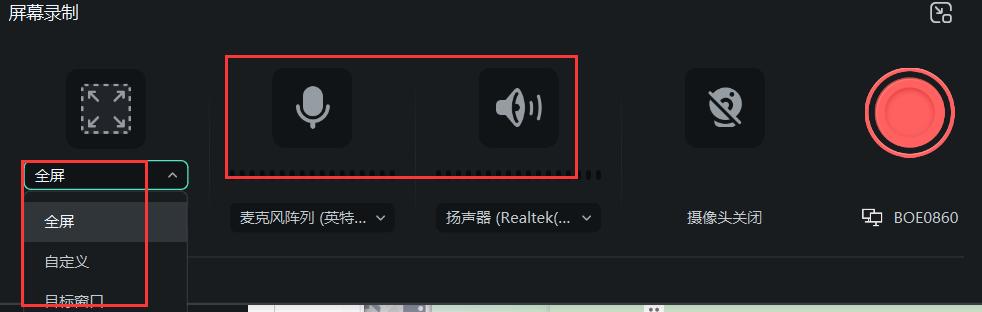
3、点击设置的选项
在录制之前点击设置的选项,在下方就可以设置录制模式,质量及帧率等等。设置完成之后直接点击红色按钮软件会在三秒后开启录屏。
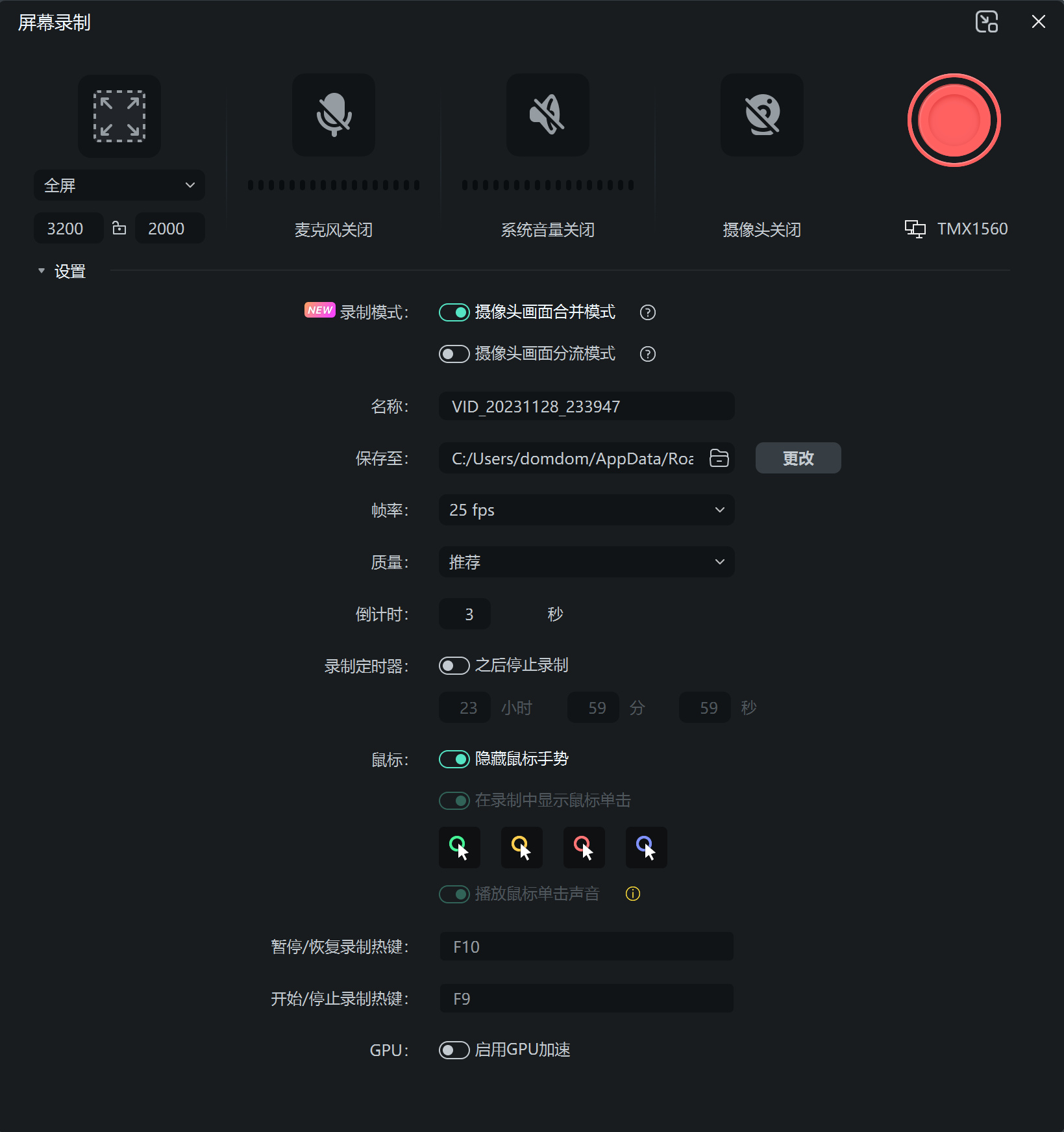
如果你想要结束录屏,就可以使用快捷键f9。系统会自动将录制好的文件保存到我的素材界面。
根据自己的需求拖拽视频文件到下方的时间轴中就可以对录制的内容进行编辑了,如果你在录制过程中有录制声音,也可以对声音进行处理。
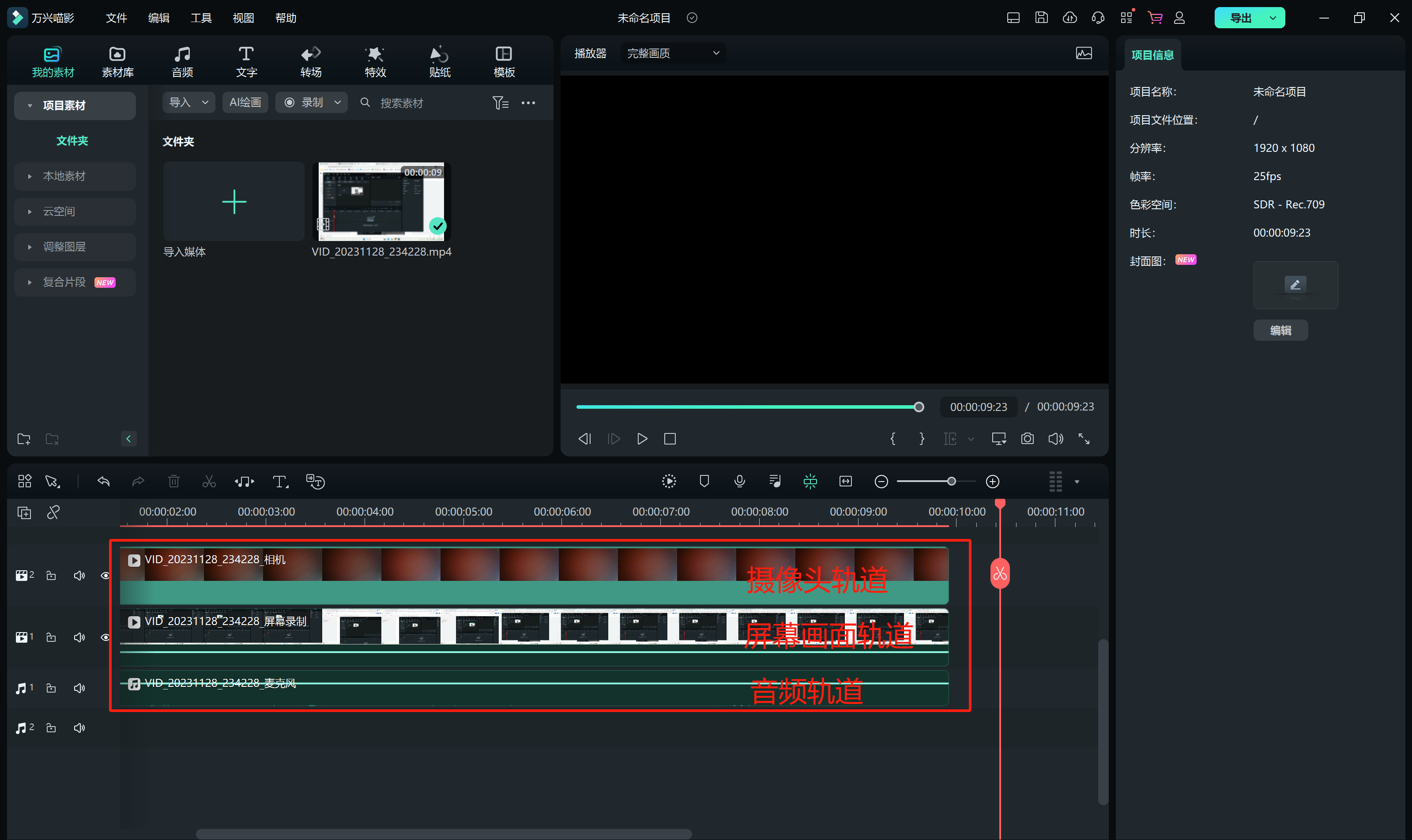
比如万兴喵影的“智能降噪”功能,就可以自动对视频中的声音进行降噪处理。只需要双击时间轴中的视频,在编辑面板中点击“音频”,下拉界面就可以看到AI人声增强、降噪等选项,根据自己的需求进行降噪处理即可。
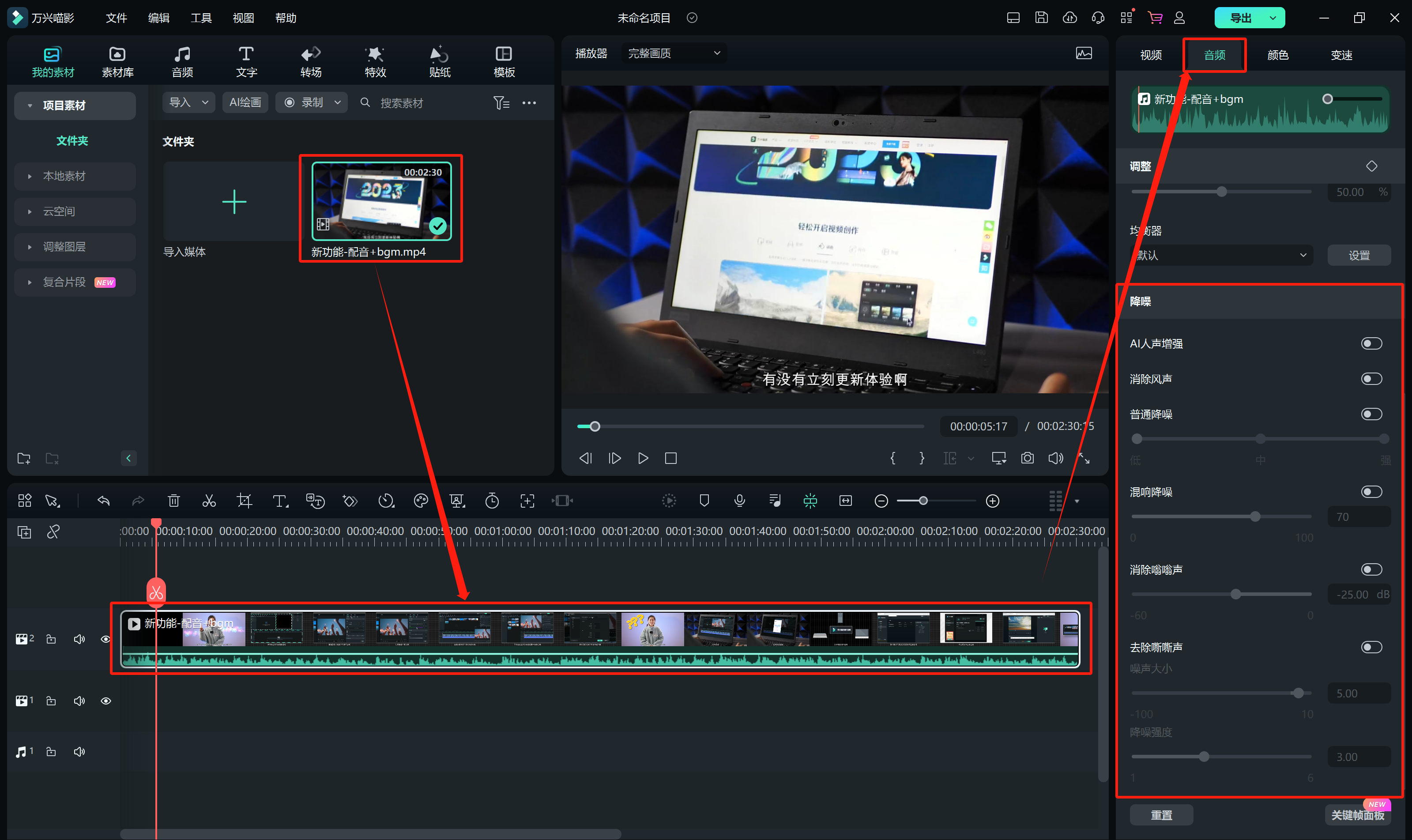
以上就是针对好用的录屏软件推荐及详细的录屏教程了,希望通过本文的讲解,可以让你对录屏这项技能有更深入的了解。









